Perbaiki Server Google Chrome Tidak Terkirim Kesalahan Data
Diterbitkan: 2022-11-23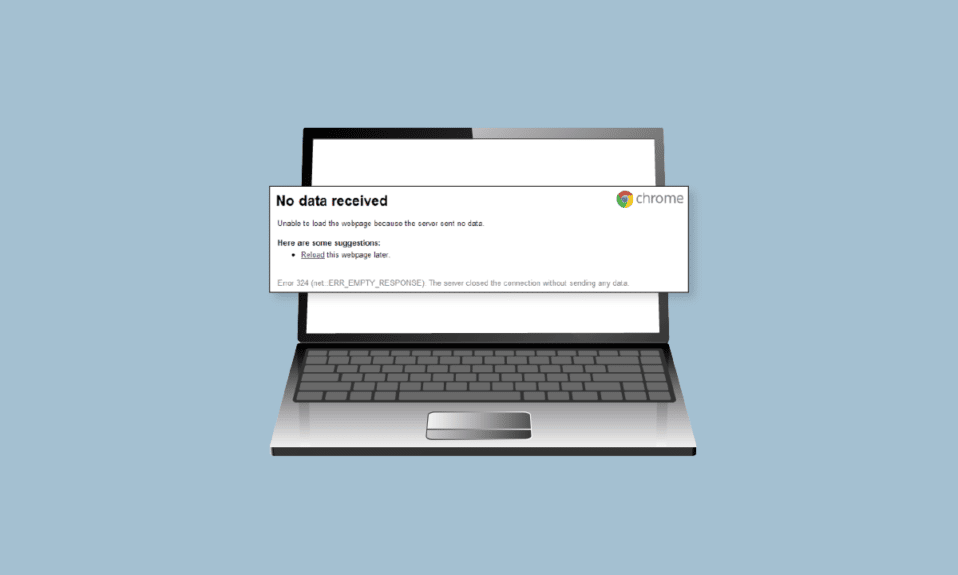
Server Chrome tidak mengirim data adalah kesalahan umum pada browser web Google Chrome. Hal ini terjadi saat pengguna mencoba menyambung ke atau masuk ke situs web menggunakan browser Google Chrome. Terkadang, kesalahan ini sulit diselesaikan jika masalahnya disebabkan oleh Google Chrome. Namun, jika kesalahan terjadi karena masalah browser dan komputer Anda, Anda dapat mencoba memperbaiki masalah ini menggunakan berbagai metode. Kesalahan tidak ada data yang diterima di Google Chrome dapat menyebabkan gangguan saat menjelajah internet, dan Anda mungkin tidak dapat memuat laman web. Sering kali pengguna menerima pesan seperti kesalahan Chrome 324, ERR_EMPTY_RESPONSE, dan ERR_TIMED_OUT saat kesalahan ini terjadi. Jika Anda mengalami masalah dengan kesalahan ini, ini adalah panduan yang sempurna untuk Anda.
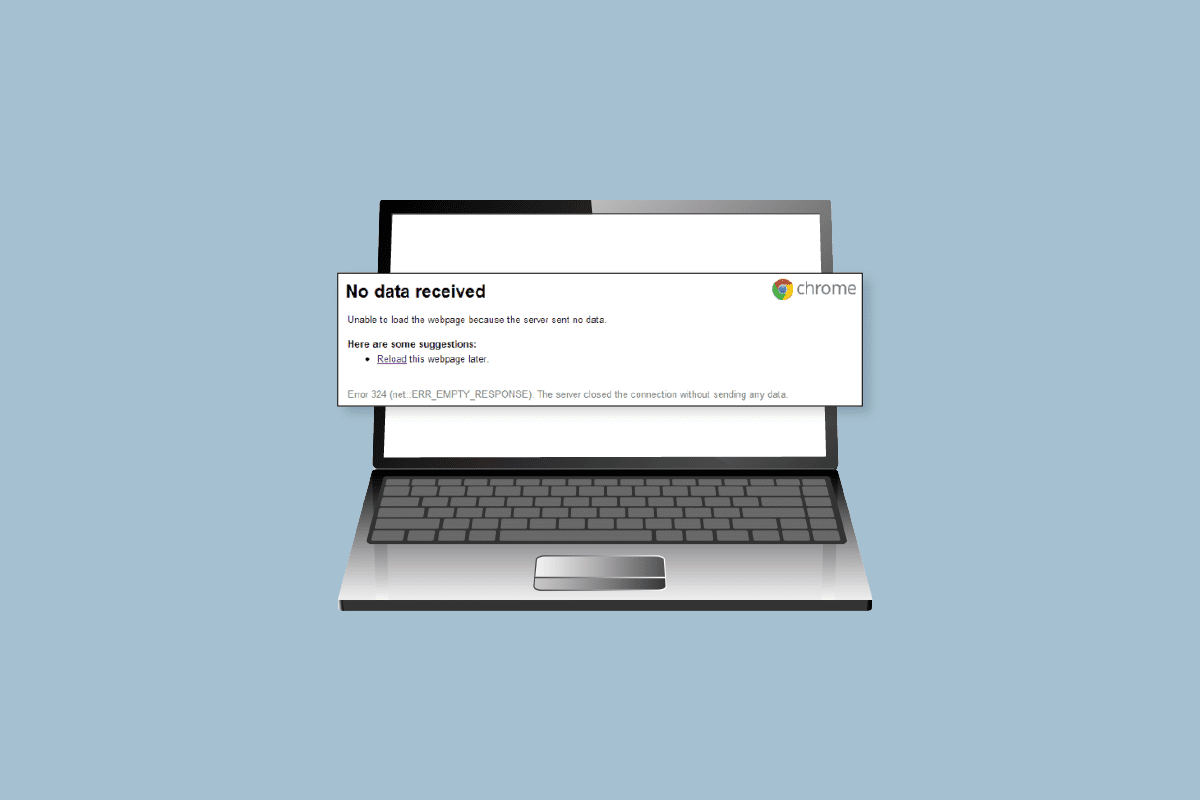
Isi
- Cara Memperbaiki Server Google Chrome Tidak Terkirim Data Error
- Metode 1: Langkah Pemecahan Masalah Dasar
- Metode 2: Hapus Cache Peramban
- Metode 3: Jalankan Pemindaian Antivirus
- Metode 4: Ubah Server DNS
- Metode 5: Hapus DNS dan Setel Ulang Alamat IP
- Metode 6: Atur Ulang Pengaturan Jaringan
- Metode 7: Nonaktifkan Layanan VPN
- Metode 8: Hapus Folder Sementara di Komputer
Cara Memperbaiki Server Google Chrome Tidak Terkirim Data Error
Ada berbagai alasan mengapa server Chrome tidak mengirimkan masalah data, beberapa alasan paling umum disebutkan di sini.
- Berbagai masalah browser seperti cookie berlebih, file cache, dan ekstensi dapat menyebabkan kesalahan ini.
- Berbagai kesalahan koneksi jaringan juga dapat menyebabkan kesalahan ini.
- Terkadang saat sistem tidak memuat dengan benar, masalah server dapat terjadi pada Chrome.
- Alamat URL yang salah adalah salah satu alasan paling umum untuk kesalahan ini.
- Pengaturan jaringan yang tidak benar juga dapat memicu kesalahan Chrome.
- DNS dan Alamat IP yang tidak benar juga dapat menyebabkan kesalahan ini.
- Layanan VPN juga dapat memicu kesalahan dengan server Chrome.
- Kelebihan file temp di komputer Anda juga dapat menyebabkan kesalahan ini.
Dalam panduan berikut, kami akan membahas metode untuk mengatasi kesalahan server Chrome tidak mengirim data.
Metode 1: Langkah Pemecahan Masalah Dasar
Umumnya, sebagian besar kesalahan pada Chrome disebabkan oleh berbagai masalah browser dan masalah jaringan dan Anda dapat memperbaikinya dari alat browser. Berikut ini adalah beberapa metode untuk memperbaiki kesalahan tidak ada data yang diterima di Google Chrome.
1A. Muat ulang Halaman dengan Melewati Cache Lokal
Jika pemuatan ulang halaman web yang sederhana tidak memperbaiki masalah tidak dapat memuat halaman web, Anda dapat mencoba memuat ulang Chrome dengan melewati file cache lokal. Anda dapat menekan tombol ctrl + F5 untuk memuat ulang Chrome dan memperbaiki kesalahan Chrome 324.
1B. Hapus Cookie dari Alat Pengembang
Anda dapat mencoba untuk memperbaiki server Chrome terkirim tidak ada data yang bermasalah dengan menghapus Cookie dari alat Pengembang, Anda dapat mengikuti langkah-langkah sederhana ini untuk menjalankan metode ini di browser Google Chrome Anda.
1. Tekan tombol fn + f12 untuk membuka jendela alat Pengembang .
2. Klik Opsi lainnya. Di sana, Pilih Aplikasi di antarmuka Alat Pengembang
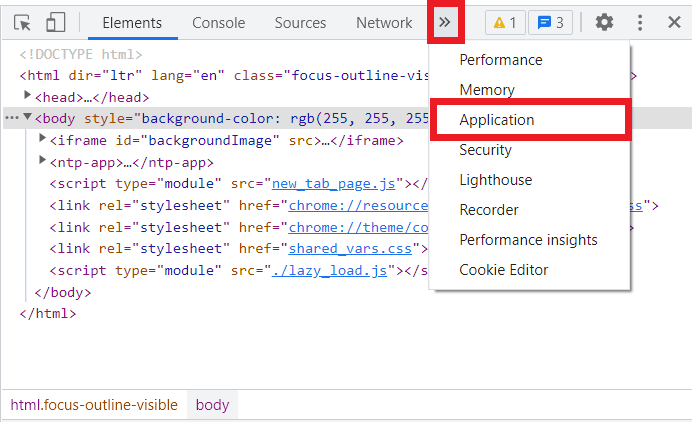
3. Kemudian, klik cookie . Klik kanan pada domain yang tercantum di sini dan klik hapus untuk menghapus cookie darinya.
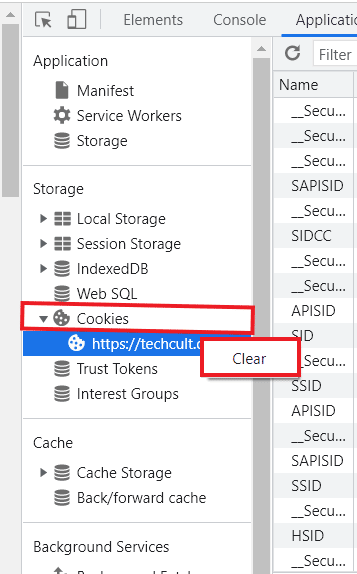
4. Muat ulang halaman dan periksa apakah masalah telah teratasi.
1C. Gunakan Mode Penyamaran
Terkadang trik sederhana menggunakan mode penyamaran dapat memperbaiki masalah ini. Anda dapat membuka jendela Penyamaran di browser Google Chrome Anda dengan menekan tombol Ctrl + Shift + N secara bersamaan.
Baca Juga: Memperbaiki Situs yang Sering Dikunjungi Google Chrome Hilang
1D. Nonaktifkan Ekstensi Chrome
Pemblokir iklan adalah ekstensi di browser web Anda yang dapat memblokir berbagai iklan promosi online. Ekstensi ini membantu pengguna menghindari sembulan iklan yang tidak diinginkan saat menjelajahi internet. Namun, ekstensi ini juga dapat mengganggu server dan menyebabkan kesalahan server Chrome. Oleh karena itu, pastikan untuk menghapus ekstensi Ad-blocker dari browser Anda untuk menghindari kesalahan server.
1. Buka Peramban Web Anda dari bilah Pencarian .
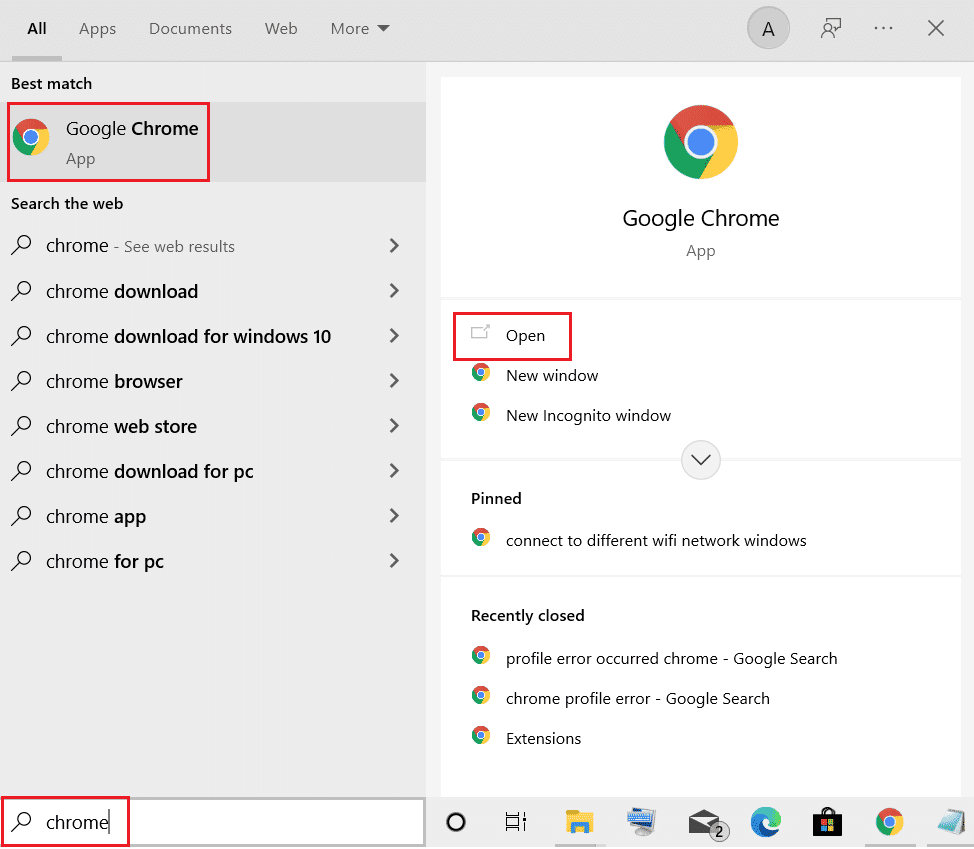
2. Dari sudut kanan atas jendela browser, klik opsi Menu .
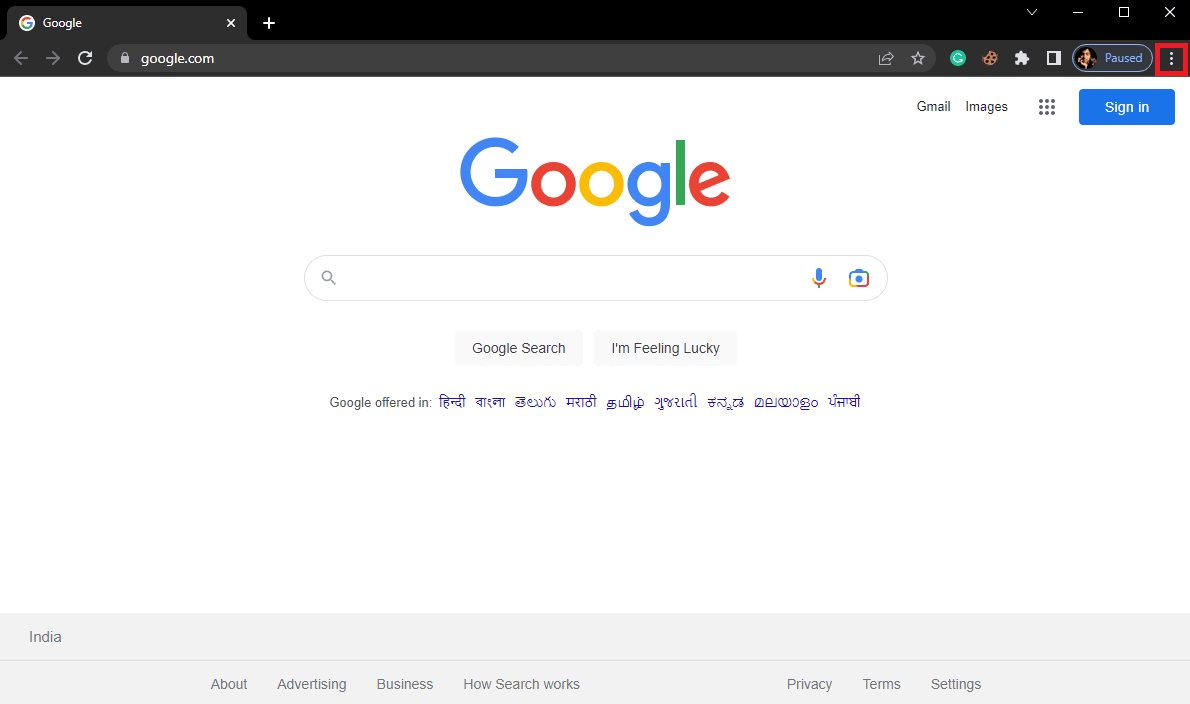
3. Di sini, klik Lebih Banyak Alat lalu klik Ekstensi .
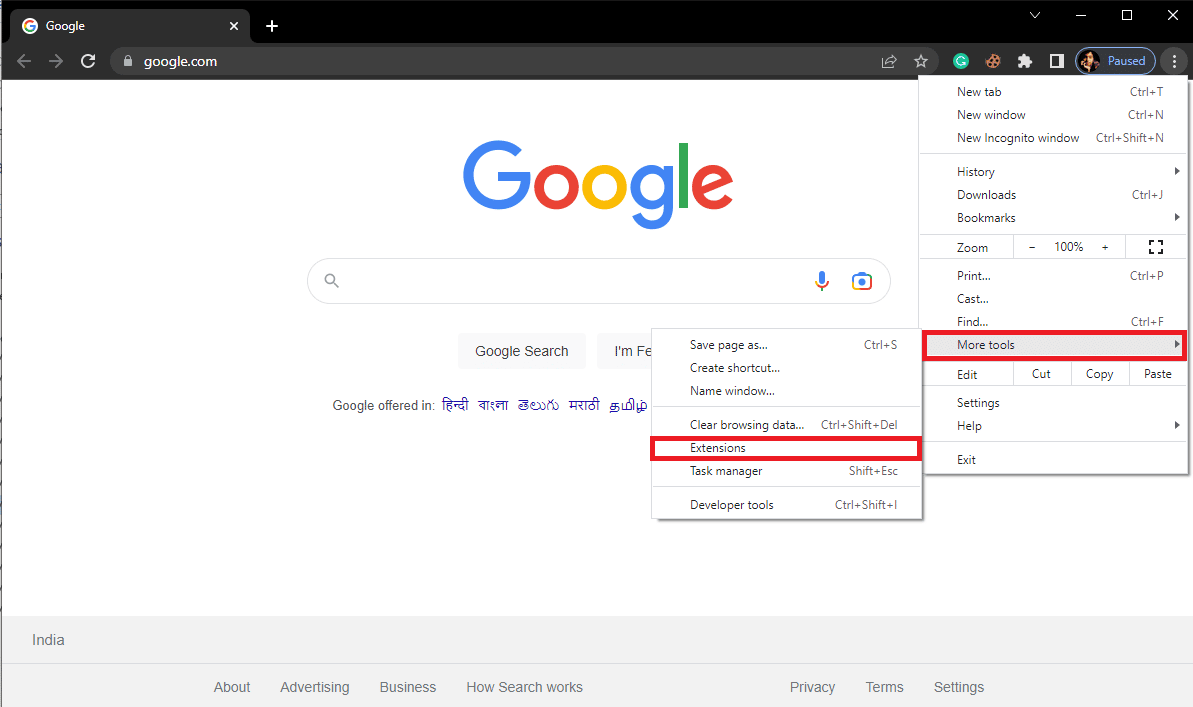
4. Dari daftar ekstensi Anda, temukan Ad-blocker dan hapus .
Jika Anda masih menerima kesalahan tidak menerima data dalam masalah Google Chrome di Chrome dan Chrome masih tidak dapat memuat halaman web, coba metode selanjutnya untuk memperbaiki kesalahan Chrome 324.
Baca Juga: Apa itu Layanan Google Chrome Elevation
1E. Periksa Koneksi Jaringan
Jika tidak ada kesalahan data yang diterima di masalah Google Chrome bukan disebabkan oleh router WiFi, maka itu mungkin karena penyedia internet Anda. Anda harus mempertimbangkan untuk memeriksa dengan layanan internet yang Anda gunakan untuk memastikan Anda mendapatkan koneksi jaringan yang cukup baik. Anda juga harus memastikan bahwa Anda memiliki paket internet aktif di perangkat Anda untuk menggunakan layanan dan menghindari kesalahan tidak dapat memuat halaman web. Jika Anda mengalami layanan internet lambat dan tidak tahu cara memperbaikinya, Anda harus memeriksa Koneksi Internet Lambat? 10 Cara Mempercepat Internet Anda! Maka Anda harus mencoba metode berikut untuk menyelesaikan server Chrome tidak mengirim data dan masalah kesalahan Chrome 324.
1F. Restart Komputer

Jika masalah tidak disebabkan oleh kesalahan koneksi jaringan, Anda dapat mencoba memperbaiki kesalahan ini dengan pendekatan yang lebih umum. Terkadang saat Chrome gagal dimuat dengan benar atau jika sistem Anda tidak dimuat dengan benar, kesalahan server dapat terjadi. Untuk memperbaikinya, Anda dapat mencoba memulai ulang perangkat Anda. Baca panduan kami untuk Restart Windows.
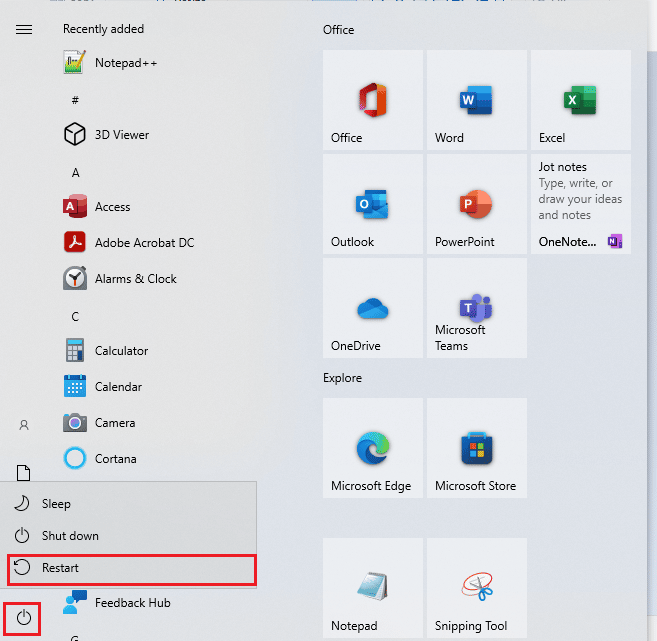
Jika Anda terus meminta server Chrome tidak mengirimkan masalah data, lanjutkan ke metode berikutnya.
1G. Periksa Alamat URL
Salah satu alasan paling umum untuk kesalahan ini adalah alamat URL yang salah. Jika Anda telah memasukkan URL secara manual di bilah pencarian, ada kemungkinan URL yang dimasukkan salah karena itu kesalahannya. Oleh karena itu, ketika Anda tidak mendapatkan kesalahan data yang diterima di kesalahan Google Chrome, periksa alamat URL yang Anda masukkan dan pastikan sudah benar.
Metode 2: Hapus Cache Peramban
Banyak pengguna dapat mengetahui bahwa kesalahan tidak dapat memuat halaman web disebabkan oleh akses atau file cache browser yang rusak. Ketika file cache rusak, mereka dapat menyebabkan berbagai kesalahan browser, seperti kinerja yang lambat, dan masalah server. Anda dapat memperbaiki kesalahan Chrome 324 dengan menghapus file cache untuk browser Anda dengan mengikuti langkah-langkah sederhana ini. Lihat panduan kami untuk menghapus cache dan cookie di Google Chrome.
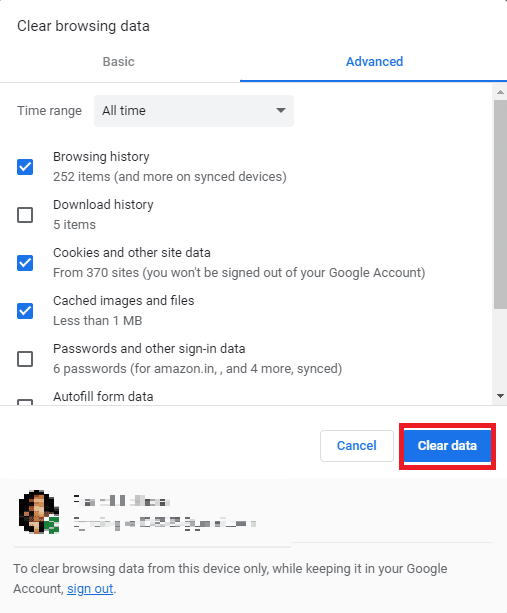
Baca Juga: Perbaiki Shockwave Flash Crash di Chrome
Metode 3: Jalankan Pemindaian Antivirus
Jika masalah Chrome terus menimbulkan masalah bagi Anda, Anda dapat mencoba memperbaikinya dengan menjalankan pemindaian Antivirus untuk virus Trojan dan malware. Anda dapat melihat Bagaimana Cara Menjalankan Pemindaian Virus di Komputer Saya dan Cara Menghapus Malware dari PC Anda di panduan Windows 10 untuk menjalankan pemindaian di komputer Anda.
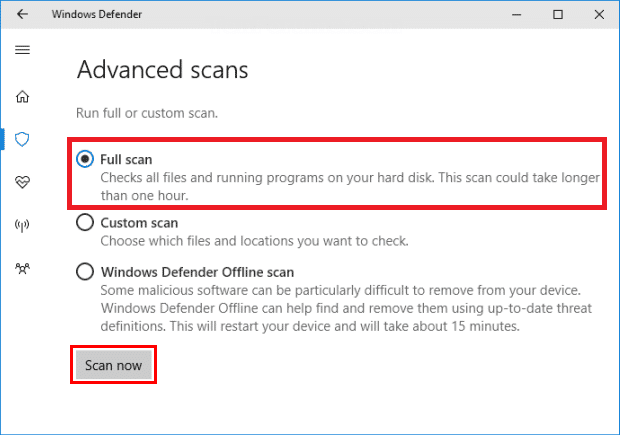
Metode 4: Ubah Server DNS
Salah satu metode paling efektif untuk menyelesaikan masalah server Chrome adalah mengubah pengaturan DNS di komputer Anda. Jika metode sebelumnya tidak berhasil, Anda dapat mencoba mengubah pengaturan DNS di komputer Anda untuk memperbaiki kesalahan ini. Banyak pengguna dapat memperbaiki masalah ini dengan mengubah pengaturan DNS mereka. Anda dapat memeriksa 3 Cara untuk mengubah pengaturan DNS di Windows 10 panduan untuk mengikuti metode untuk mengubah pengaturan DNS pada perangkat Anda.
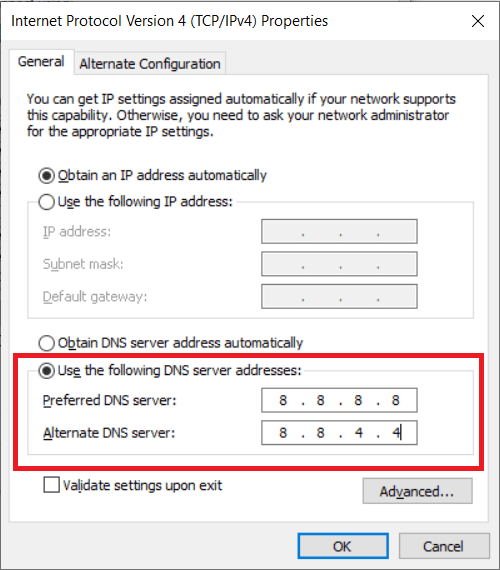
Metode 5: Hapus DNS dan Setel Ulang Alamat IP
Anda juga dapat mencoba memperbaiki masalah server dengan Chrome dengan membersihkan DNS dan menyetel ulang alamat IP menggunakan Command Prompt. Ikuti langkah-langkah sederhana ini untuk memperbaiki masalah kesalahan Chrome 324. Baca panduan kami untuk Flush DNS dan Reset DNS cache.
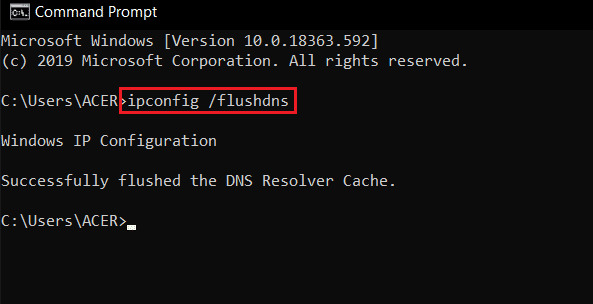
Metode 6: Atur Ulang Pengaturan Jaringan
Terkadang server Chrome tidak mengirimkan masalah data dengan server Chrome yang dapat disebabkan oleh pengaturan Jaringan yang tidak tepat. Jika ada perubahan yang dilakukan dan Anda tidak dapat memperbaikinya. Anda selalu dapat mengatur ulang pengaturan jaringan ke mode default. Untuk melakukannya, baca panduan kami untuk mengatur ulang pengaturan jaringan.
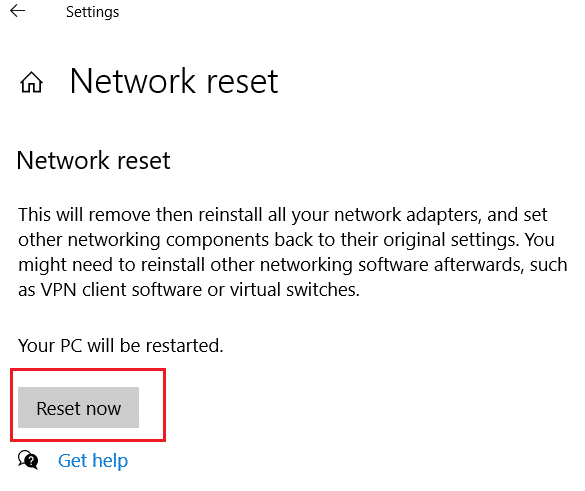
Jika Anda masih mengalami kesalahan tidak menerima data di Google Chrome dan Chrome masih tidak dapat memuat halaman web, lanjutkan ke metode berikutnya.
Baca Juga: Perbaiki Masalah Unduhan Pemblokiran Chrome
Metode 7: Nonaktifkan Layanan VPN
Jika Anda menggunakan layanan VPN untuk mengakses internet, ini bisa menjadi penyebab masalah server dengan browser Chrome. Oleh karena itu, jika Anda menggunakan VPN, pertimbangkan untuk menonaktifkannya untuk mengatasi masalah tersebut. Anda dapat memeriksa panduan Cara Menonaktifkan VPN dan Proxy di Windows 10 untuk menonaktifkan layanan VPN dengan aman di komputer Windows 10 Anda.
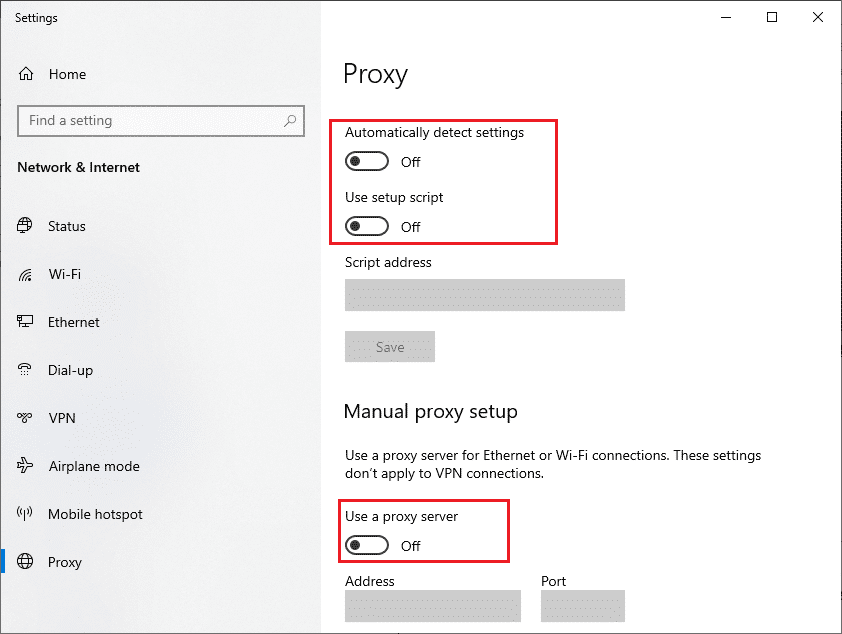
Metode 8: Hapus Folder Sementara di Komputer
Folder Temp adalah folder yang berisi file sementara untuk suatu program. Saat folder dimuat dengan file-file ini, itu dapat menyebabkan berbagai kesalahan dengan program termasuk kesalahan server untuk Chrome. Anda dapat memperbaikinya dengan menghapus file di folder ini di komputer Anda. Untuk melakukannya, baca panduan kami untuk Menghapus file sementara.
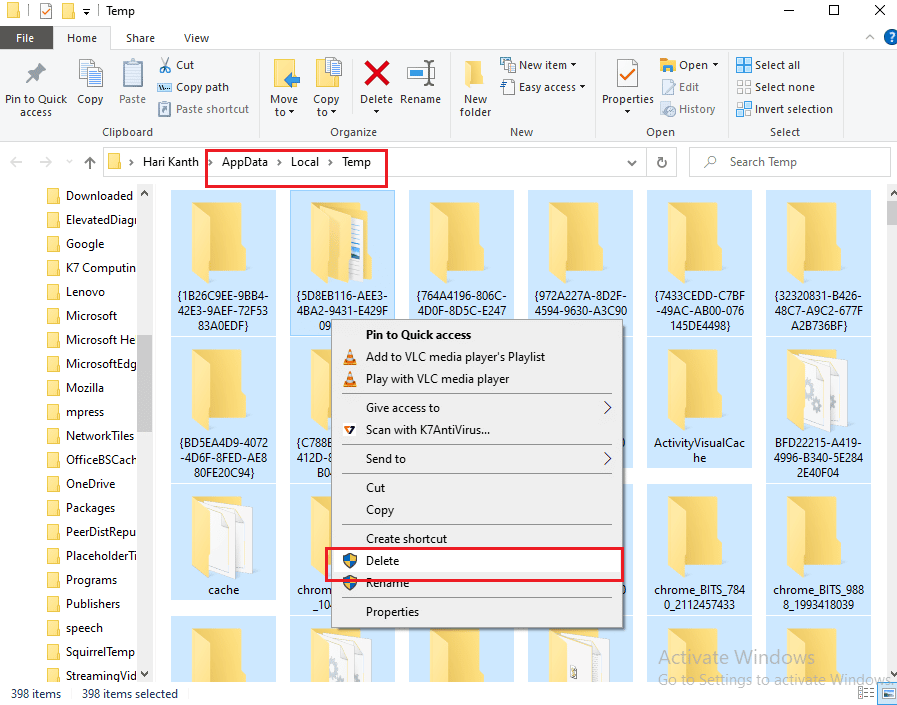
Jika metode ini tidak berhasil dan Anda masih tidak memiliki kesalahan data yang diterima di masalah Google Chrome, coba metode selanjutnya untuk menghindari tidak dapat memuat halaman web dan masalah kesalahan Chrome 324.
Pertanyaan yang Sering Diajukan (FAQ)
Q1. Mengapa saya mendapatkan kesalahan saat menggunakan Google Chrome?
Jwb. Anda mungkin mendapatkan kesalahan saat menggunakan Google Chrome karena berbagai masalah seperti kelebihan file cache, atau koneksi jaringan yang buruk.
Q2. Bagaimana cara memperbaiki masalah server yang tidak dapat terhubung di Chrome?
Jwb. Anda dapat mencoba memperbaiki masalah server yang tidak dapat terhubung di Chrome dengan memperbaiki masalah koneksi jaringan dan mengubah server DNS.
Q3. Apa server tidak mengirim data di Chrome?
Jwb. Server tidak mengirim data adalah kesalahan umum di Chrome yang dapat menyebabkan gangguan saat menelusuri web di internet.
Direkomendasikan:
- Cara Menghapus Akun Prizegrab
- Perbaiki Komputer Terjebak di Memungkinkan Menghubungkan Anda ke Jaringan
- Perbaiki Kesalahan Tak Terduga telah Terjadi Pemulihan OS Chrome
- Cara Melakukan Perbaikan Openload Chrome
Kami harap panduan ini bermanfaat bagi Anda dan Anda dapat memperbaiki server Chrome tidak mengirim masalah data dengan Google Chrome. Beri tahu kami metode mana yang paling cocok untuk Anda. Jika Anda memiliki saran atau pertanyaan untuk kami, beri tahu kami di bagian komentar.
